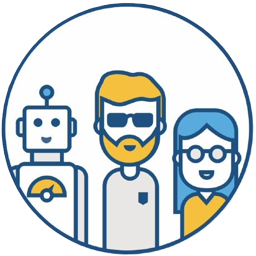正如标题所说,我最近上线了我的第一个 Jenkins 插件!🎉
这个插件的主要功能,是让 Jenkins 构建过程中遇到的错误不再需要复制错误信息到 ChatGPT 等 AI 工具中进行分析,而是直接在 Jenkins 的构建日志中提供一个按钮,点击后可以自动将错误信息发送到 OpenAI 进行分析。你也可以在 pipeline 中添加 explainError() 步骤来对错误进行解释,从而帮助开发者更快地定位和解决问题。
这是我在 Jenkins 社区的第一个插件项目。之前之所以没有尝试,是因为我认为很多功能完全可以通过 pipeline 脚本来实现,没必要单独开发插件。
但随着 AI 的使用越来越普及,我发现 Jenkins 插件中心居然还没有类似的插件,于是决定自己动手实现这个功能。在 AI 的加持下,利用晚上时间断断续续地开发与测试,以及 Jenkins Hoster 多轮认真细致的 Code Review,终于在上周末提交到了 Jenkins 插件中心,正式上线。
插件介绍#
Explain Error Plugin 是一个基于 OpenAI 的 Jenkins 插件,它可以自动解析构建失败的日志信息,并生成可读性强的错误解释,适用于流水线(Pipeline)和自由风格(Freestyle)等常见的 Jenkins 作业类型。
- 🔍 一键分析控制台输出中的错误
- ⚙️ 可在 Pipeline 中使用,只需一个简单的
explainError()步骤 - 💡 基于 OpenAI GPT 模型的 AI 智能解释
- 🌐 提供两种 Web UI 展示 AI 生成的分析结果
- 🎯 可定制:支持设置模型、API 地址、日志过滤器等配置
插件亮点功能#
| 功能 | 说明 |
|---|---|
| ✅ 控制台一键分析 | 控制台页面顶部新增 “Explain Error” 按钮 |
| ✅ 流水线支持 | 提供 explainError() 步骤,可自动在失败时触发 |
| ✅ 支持模型配置 | 自定义使用 GPT-3.5 或其他模型 |
| ✅ 支持 Jenkins CasC | 支持配置即代码(Configuration as Code) |
| ✅ 日志筛选 | 支持正则过滤日志,聚焦报错内容 |
使用前提#
- Jenkins 版本 ≥ 2.479.3
- Java 版本 ≥ 17
- 拥有一个 OpenAI API Key(可在 OpenAI官网 申请)
快速安装#
你可以通过 Jenkins 插件管理器安装:
Manage Jenkins → Manage Plugins → Available → 搜索 “Explain Error Plugin”
插件配置#
安装后,在 Manage Jenkins → Configure System 页面下找到 Explain Error Plugin Configuration,配置你的 OpenAI API key 和模型即可:
| 设置项 | 描述 | 默认值 |
|---|---|---|
| Enable Explanation | 是否启用 AI 解析功能 | ✅ 启用 |
| API Key | 你的 OpenAI Key | 必填 |
| API URL | OpenAI 接口地址 | https://api.openai.com/v1/chat/completions |
| AI Model | 使用的模型 | gpt-3.5-turbo |
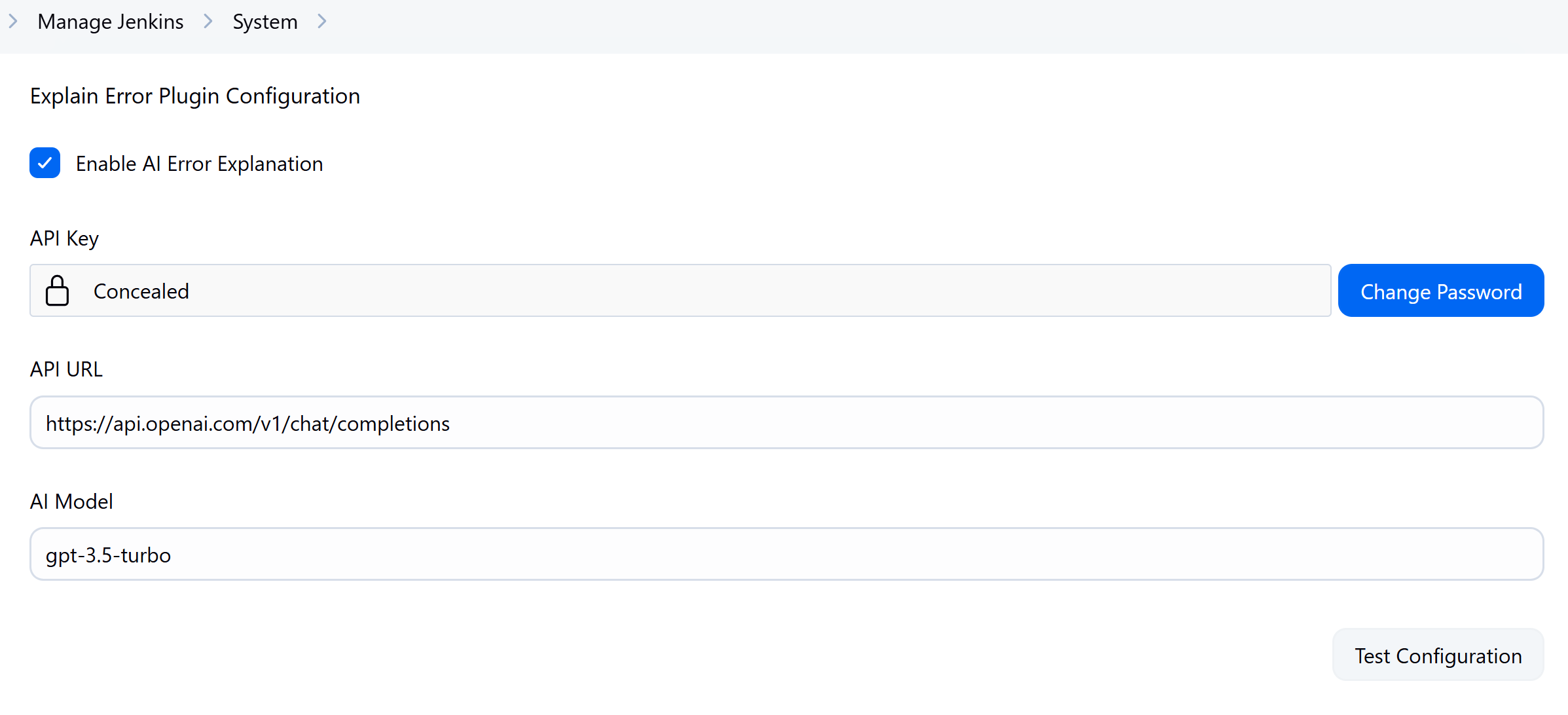
也可以通过 Jenkins Configuration as Code 管理这部分配置,例如:
unclassified:
explainError:
enableExplanation: true
apiKey: "${AI_API_KEY}"
apiUrl: "https://api.openai.com/v1/chat/completions"
model: "gpt-3.5-turbo"
如何使用#
在流水线中使用#
推荐在 post { failure { ... } } 语句中调用 explainError(),在构建失败时自动分析错误:
post {
failure {
explainError()
}
}
也支持设置日志长度和匹配关键词:
explainError(
maxLines: 500,
logPattern: '(?i)(error|failed|exception)'
)
在控制台中使用#
适用于任意类型的 Jenkins 作业:
- 打开失败构建的控制台输出页面
- 点击顶部的 “Explain Error” 按钮
- AI 分析结果会展示在按钮下方
效果预览#
构建失败后,在作业页面会出现一个侧边栏入口,点击即可查看 AI 分析结果:
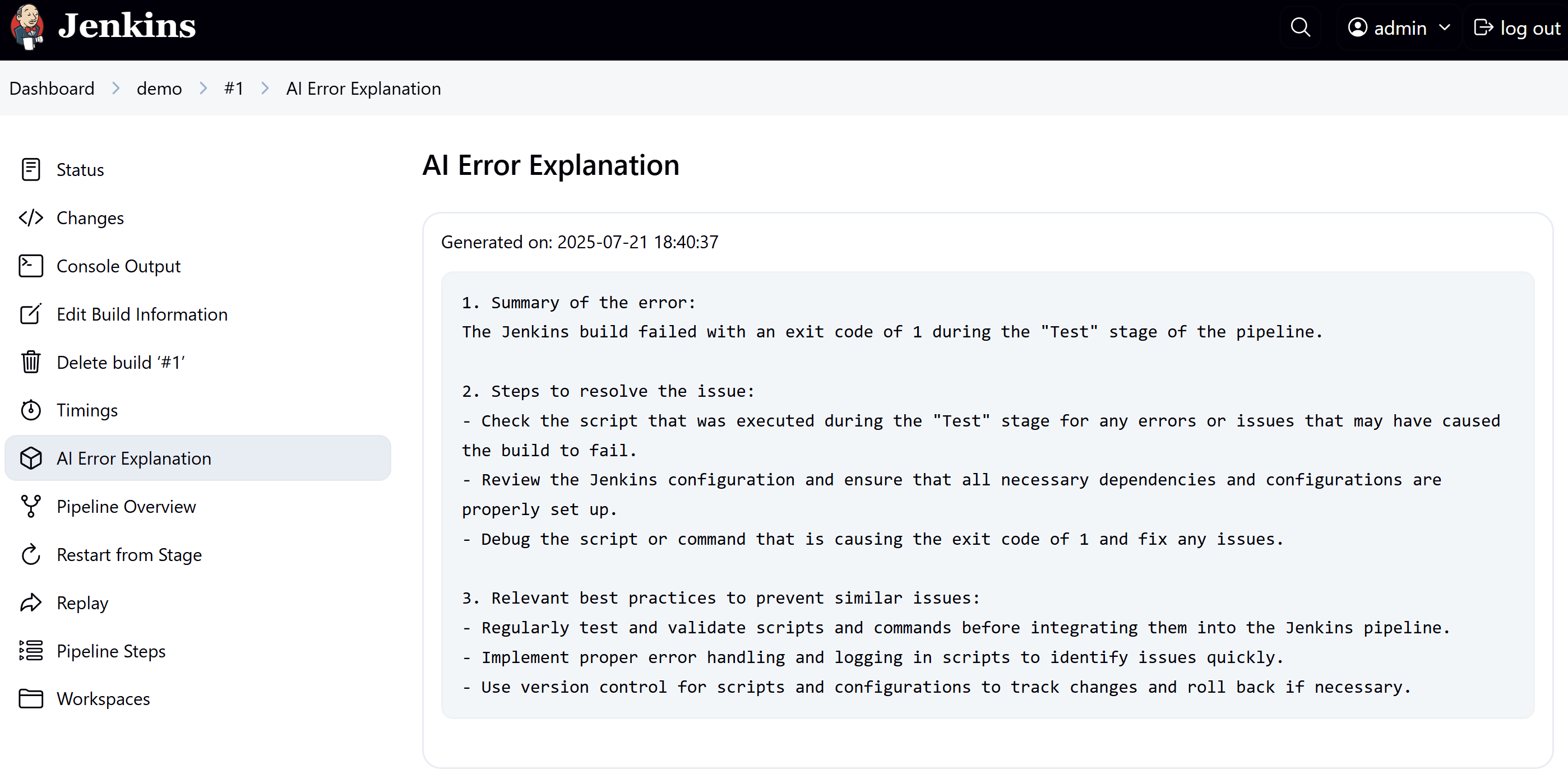
或者直接在控制台页面中点击“Explain Error”来查看分析内容:
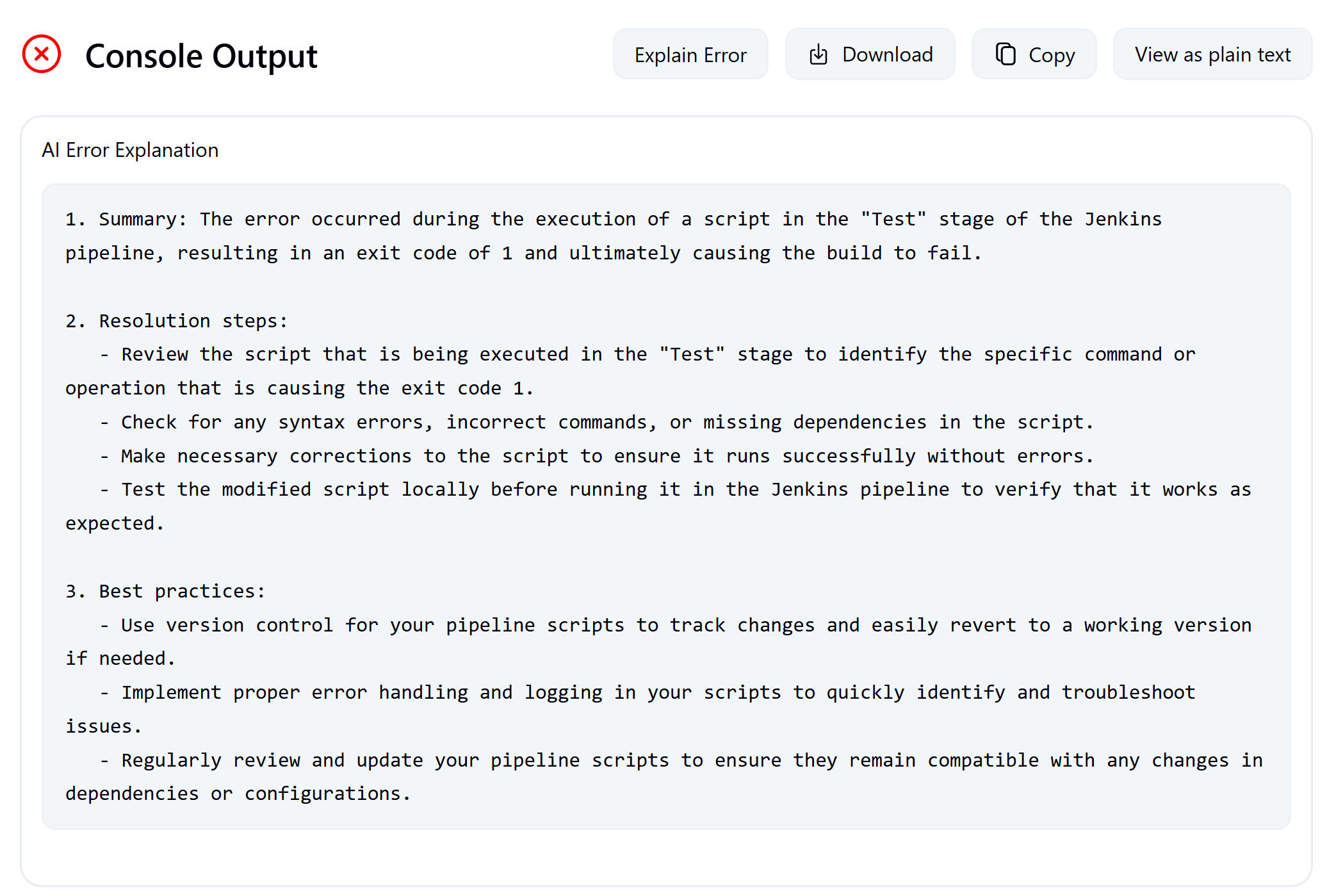
未来计划#
- 错误缓存:同一个错误多次分析时避免重复调用 OpenAI,节省调用次数。(已经实现,等待合并)
- 多模型支持:支持其他 AI 平台,例如 Google Gemini、Claude、DeepSeek 等
这些功能仍在开发、构思和完善中,也非常欢迎你的反馈和建议。
写在最后#
插件是完全开源的,欢迎试用和贡献代码!
如果你在使用过程中遇到任何问题,或者有好的建议,欢迎在 GitHub 上提交 issue 或 pull request:
GitHub 地址:https://github.com/jenkinsci/explain-error-plugin
如果你觉得这个插件对你有帮助,欢迎转发文章;也可以在 GitHub 上点个 Star ⭐ 支持一下!
这是对开源项目最直接的支持 🙌
转载本站文章请注明作者和出处,请勿用于任何商业用途。欢迎关注公众号「DevOps攻城狮」